小米手机自动亮屏
手机自动亮屏的问题可能由多种因素引起,以下是详细的原因分析、解决方案以及相关设置说明:

自动亮屏的常见原因
| 原因分类 | 具体表现 |
|---|---|
| 智能体感功能 | 手机检测到物体(如手)在屏幕上方移动时自动亮屏。 |
| 应用程序问题 | 后台应用(如斗地主、视频播放软件)崩溃或自动运行; 第三方应用广告或插件触发亮屏。 |
| 系统设置问题 | 屏幕超时时间设置过短; 防误触模式未开启; 系统Bug导致异常亮屏。 |
| 硬件问题 | 按键(如Home键)受潮或损坏; 屏幕总成故障。 |
解决方案与操作步骤
关闭智能体感功能
- 路径:
设置 → 显示 → 智能体感。 - 操作:关闭“抬手亮屏”或“防误触模式”。
- 注意:关闭后可能影响快速查看通知的便捷性,需根据需求权衡。
调整屏幕超时时间
- 路径:
设置 → 显示 → 屏幕超时时间。 - 操作:将时间设置为“30秒”或更长,避免因短时间无操作导致频繁熄屏。
- 建议:若需长时间亮屏(如阅读),可选择“永不关闭”,但需注意电量消耗。
排查并关闭后台应用
- 步骤:
- 进入
设置 → 应用管理 → 正在运行的服务。 - 终止可疑应用(如斗地主、视频软件)的后台运行。
- 进入
- 替代方案:进入安全模式(重启时按住音量减键),观察是否仍会亮屏,以判断是否为第三方应用冲突。
开启防误触模式
- 路径:
设置 → 显示 → 防误触模式。 - 作用:屏蔽口袋中误触或充电时的屏幕操作。
- 示例:开会时手机放桌面,防误触可避免尴尬亮屏。
系统更新与恢复出厂设置
- 更新系统:进入
设置 → 我的设备 → 系统更新,修复已知Bug。 - 恢复出厂设置:备份数据后,通过
设置 → 我的设备 → 恢复出厂设置重置手机。
硬件检测与维修
- 按键问题:关闭“轻触Home键返回桌面”功能(
设置 → 全面屏 → 经典导航键 → 轻触返回)。 - 售后检测:若怀疑硬件故障(如屏幕、按键),需携带购机发票至小米售后服务中心。
特殊场景处理
| 场景 | 解决方案 |
|---|---|
| 息屏显示功能 | 在设置 → 息屏与锁屏 → 息屏显示中开启,可查看时间而不完全亮屏。 |
| 定时熄屏省电 | 设置定时熄屏(如夜间自动熄屏),平衡续航与使用需求。 |
| 第三方应用冲突 | 卸载近期安装的应用(如含广告插件的软件),或刷回官方ROM。 |
注意事项
- 电量消耗:长时间亮屏会加速耗电,建议结合“电池优化”功能(
设置 → 电池与性能 → 电池优化)限制后台应用。 - 眼睛保护:避免高亮度环境下长时间使用,可开启“自动调节亮度”。
- 误触问题:若防误触模式无效,可尝试贴膜或清理屏幕污渍。
FAQs
Q1:开启防误触模式后,玩游戏时触控不灵敏怎么办?
A1:防误触模式可能降低屏幕灵敏度,可尝试调整灵敏度或在游戏时暂时关闭该模式,若问题持续,检查屏幕是否有污渍或贴膜影响触控。

Q2:恢复出厂设置后仍存在自动亮屏,如何处理?
A2:可能是硬件故障(如Home键损坏或屏幕总成问题),建议联系小米售后检测,或尝试关闭所有智能体感功能并观察是否改善

版权声明:本文由环云手机汇 - 聚焦全球新机与行业动态!发布,如需转载请注明出处。


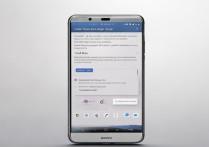









 冀ICP备2021017634号-5
冀ICP备2021017634号-5
 冀公网安备13062802000102号
冀公网安备13062802000102号